前言
要讓 ec2 支援往外連線 ipv6 的能力要先注意以下三點事項
確認好這三點可以先 Marked 一下待會要額外做哪一些設定
- 確認 ec2 instance type 是否支援 ipv6, 可參考 Instance Types
- 確認 ec2 instance 是在 public subnet 還是 private subnet
- public subnet → 要用到 internet gateway
- private subnet → 要用到 egress-only internet gateway
- 確認 ec2 建立的方式, 以下有兩點要注意
- 2016.09 後 Linux 不需要多作設定
- 如果機器是用 AMI 建立的話, 需要手動設定 ipv6 的設定才能啟用 ipv6
其他版本 OS 使用方法可以參考 Configure IPv6 on Your Instances
啟用 ipv6
啟用 ipv6 有以下幾個步驟要走
- VPC 需要啟用 ipv6, 按下 Add IPv6 CIDR 讓它自動產生一組
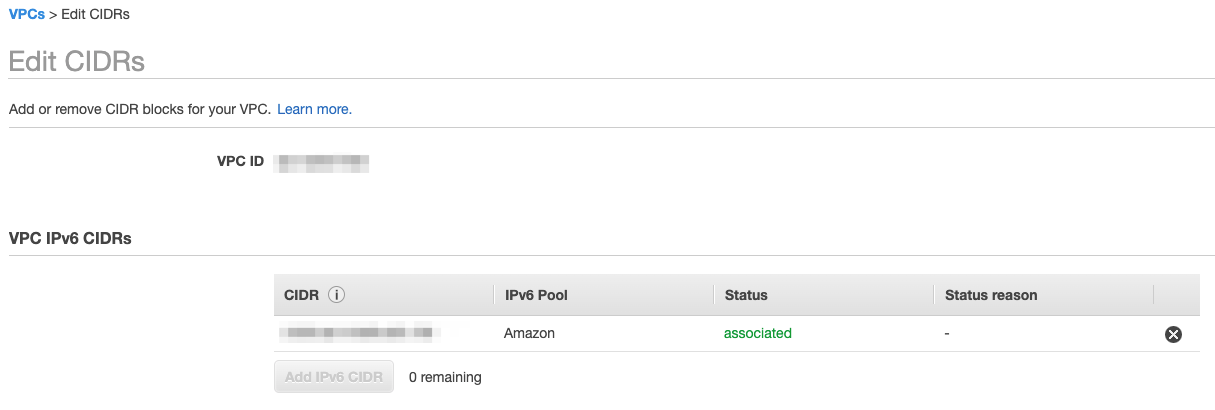
- Subnet 需要設定 ipv6 CIDR, 這邊注意到圖中的 00
是可以從 00 01 02 這樣慢慢設定上去, 另外這個 00 是以 16 進位表示
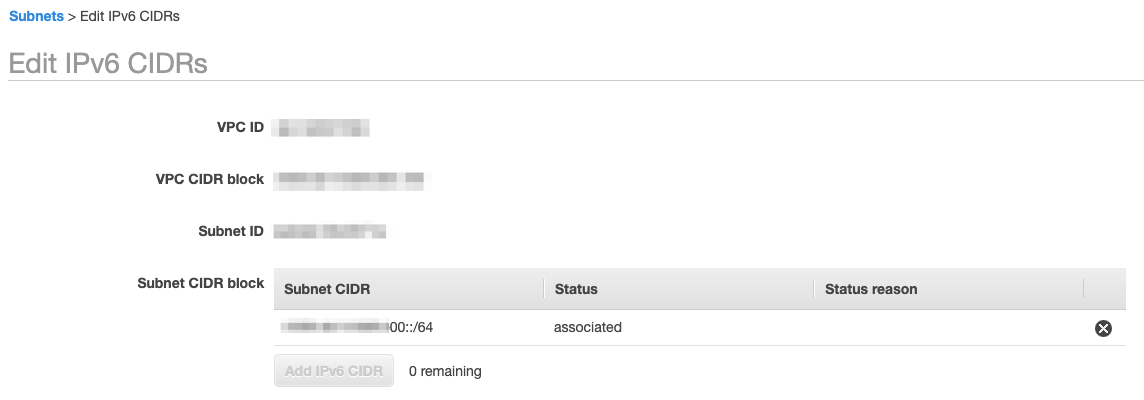
- 設定 Route Table 對外的部分
Desitination:::/0
以下二擇一, 根據 ec2 所在的環境判斷
(Private Subnet) Target: egress-only internet gateway
(Public Subnet) Target: Internet network gateway - 設定 ec2 的 Security Group, Outbound 的部分要設定
Desitination:::/0
Type:All Traffic
Protocol:All
Port range:All - 指派 ipv6 給 ec2, 按下 Assign New IP 之後留空, 再按下
Yes, Update讓它自己指派
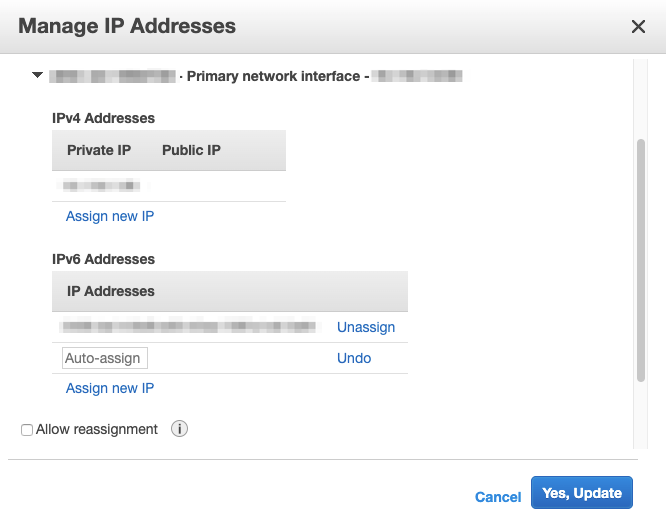
接下來最後一點, 就要看機器狀況, 如同一開始提到的兩個情況
- 2016.09 後 Linux 不需要多作設定
- 如果機器是用 AMI 建立的話, 需要手動設定 ipv6 的設定才能啟用 ipv6
其他版本 OS 使用方法可以參考 Configure IPv6 on Your Instances
這邊就介紹用 Ubuntu 14 版本啟用的方式
Ubuntu 14 版本啟用 ip v6 的方式
修改 /etc/network/interfaces.d/eth0.cfg 內容
請在 iface 的下面一段加上up dhclient -6 $IFACE1
2
3
4
5
6
7
8# 原本
auto eth0
iface eth0 inet dhcp
# 修改後
auto eth0
iface eth0 inet dhcp
up dhclient -6 $IFACE接著
sudo reboot- 輸入
ifconfig確認 ipv6 是否正確, 如果不正確, 輸入sudo dhclient -6啟用 ipv6
其他版本 OS 使用方法可以參考 Configure IPv6 on Your Instances